<p class="MsoNormal">我自己接觸PC DIY也有4年了,說不上長,但也不短;在這期間從一個電腦小白(不知道怎麼組裝電腦、只知道數字越大,效能越強),逐漸開始去了解各個零組件內部詳細規格,並且也自己動手組了好幾台電腦,現在身邊有些朋友想組電腦我也會提供一些建議跟想法(當然不包含幫他們組起來XD);<br /> 而我自己認為在組裝電腦這塊,在預算能夠支撐的情況下,選擇自己喜歡的外觀的零組件與規格後,將其組裝起來是一件會讓人非常開心的事情;與朋友炫耀你的電腦時,一定會聽到懂電腦的朋友說:既然都組這規格了,該上模組線了吧?<br /> 而繼前陣子開箱完LIAN LI去年年末新推出的TL LCD風扇跟O11D EVO RGB機殼後,我也順勢將我的NZXT H7 FLOW退役,換上新機殼跟新風扇,而尤其是這種海景房機殼又會更顯現出正面的線材,因此這次就入手了兩組來自台灣的模組線品牌:BearMod 小熊模組線。<br /> <img src="https://timgm.eprice.com.tw/tw/nb/img/2024-03/22/5731545/eprice_1_9584d8eaa736aec6aef66b13f2bb1674.jpg" title="【開箱】為主機畫龍點睛 | BearMod 小熊模組線" alt="【開箱】為主機畫龍點睛 | BearMod 小熊模組線" border="0" / /><br /> </p> <p class="MsoNormal" style="text-align: center;"><strong><span style="color:#FF0000;">=====開箱=====</span></strong></p> <p class="MsoNormal">在開始開箱之前,也簡單介紹一下Bear Mod(也稱小熊數位),這間工作室創立於2017年,主要就是提供電源模組線客製化服務,可將自己的電腦相關型號(主機板、顯卡、HDD、外接設備、機殼…等)提供給官方之後,他們會依據機殼的長度來製作適當長度的線材;除了長度以外,包含線材的材質、顏色理線梳…等都可以自行選擇,豐富性非常高。<br /> <img src="https://timgm.eprice.com.tw/tw/nb/img/2024-03/22/5731545/eprice_1_080af143f3fa72ebf97c97a45a026bff.jpg" title="【開箱】為主機畫龍點睛 | BearMod 小熊模組線" alt="【開箱】為主機畫龍點睛 | BearMod 小熊模組線" border="0" / /><br /> <br /> 這次除了我的主力機(CORSAIR RM850 WHITE)以外,另外一顆做為之後開箱組裝用的電源(FSP Hydro PTM X PRO 1200W WHITE)我也特別作了一組來搭配組裝使用,並且這次兩顆電源所使用的模組現材質也不同,稍後也會將兩組線進行合照,讓大家看看兩者之間的差異;<br /> 在線材出貨前,官方也會先進行高壓測試,確保在提供給玩家安裝之前沒有任何問題。<br /> <img src="https://timgm.eprice.com.tw/tw/nb/img/2024-03/22/5731545/eprice_1_2f7d5e32b9f922826edbecd986219e71.jpg" title="【開箱】為主機畫龍點睛 | BearMod 小熊模組線" alt="【開箱】為主機畫龍點睛 | BearMod 小熊模組線" border="0" / /><br /> <br /> 每組線材也會各自用一個密封袋包裝起來;這邊也先簡單介紹一下他們目前主要有提供的兩種材質:超軟傘兵繩與矽膠包網線;這兩種主要是在外層的編織材質不同,傘兵繩採用棉質材質,而矽膠包網線則採用尼龍材質,所以兩者在軟硬度與色彩鮮豔度上也有些微的差異,由於我這次要組裝的電源都是白色的,所以我兩組線分別採用兩種材質,但都是白色配色,更能夠觀察出其中的差異。<br /> <img src="https://timgm.eprice.com.tw/tw/nb/img/2024-03/22/5731545/eprice_1_48e9da99fb0c60bddd0e2eca1179cd43.jpg" title="【開箱】為主機畫龍點睛 | BearMod 小熊模組線" alt="【開箱】為主機畫龍點睛 | BearMod 小熊模組線" border="0" / /><br /> </p> <p class="MsoNormal" style="text-align: center;"><strong><span style="color:#339966;">=====矽膠包網線_CORSAIR RM850 WHITE=====</span></strong></p> <p class="MsoNormal">首先是CORSAIR RM850 WHITE的線材,一開始先放上電源接口的分布圖,分別有(右上)24-pin 電源接口、(右下+左上)5組CPU/PCIE接口以及(左下)5組SATA/PATA接口;<br /> 而我的電腦配置則是:<br /> CPU:Intel Core i5-13600K<br /> MB:ROG STRIX Z790-E GAMING WIFI<br /> GPU:ROG STRIX RTX3080 O10G WHITE V2<br /> AIO:NZXT KRAKEN 360 WHITE + F120 FANS<br /> CASE:LIAN LI O11D EVO RGB WHITE + LIAN LI TL FANS控制器<br /> 眼尖的人看到這邊,如果你對LIAN LI的TL系列風扇熟悉,一定會發現我的CPU/PCIE插口不夠支援我所有的設備;其中2個給CPU供電、剩下3個則要供電給顯卡,那這樣需要PCIE 6-pin供電的TL控制器不就沒有接口可以用了?<br /> 沒錯,確實是如此,我之前跟小熊討論時也有討論到這個問題,因此他們提供一個方案:改用兩個SATA口合併成一個PCIE 6-pin接口,這樣就可以提供足夠的電源給控制器使用了。<br /> <img src="https://timgm.eprice.com.tw/tw/nb/img/2024-03/22/5731545/eprice_1_014ce734e5719ff8bea3bf8871477888.jpg" title="【開箱】為主機畫龍點睛 | BearMod 小熊模組線" alt="【開箱】為主機畫龍點睛 | BearMod 小熊模組線" border="0" / /><br /> <br /> RM850的線材我選擇的是矽膠包網線、接頭/線材/理線梳全部都是白色的配色,線材包含:<br /> 1.主機板24-pin*1<br /> 2.CPU 8-pin*2<br /> 3.GPU PCIE 8-pin*3<br /> 4.GPU PCIE 8-pn*2 to 12VHPWR*1<br /> 5.TL控制器 SATA*2 to PCIE 6-pin*1<br /> 6.SATA *4<br /> <img src="https://timgm.eprice.com.tw/tw/nb/img/2024-03/22/5731545/eprice_1_830d1bd725db72024d2dd54f2c79d1a8.jpg" title="【開箱】為主機畫龍點睛 | BearMod 小熊模組線" alt="【開箱】為主機畫龍點睛 | BearMod 小熊模組線" border="0" / /><br /> <br /> 矽膠包網線的結構由內往外分別是多股純銅線芯->鍍銀層->抗高溫矽膠層->尼龍編織網,主要線材在出廠前都會預裝好理線梳,數量2-4個之間,安裝到機殼後可以讓線材順序更整潔有力。<br /> <img src="https://timgm.eprice.com.tw/tw/nb/img/2024-03/22/5731545/eprice_1_8e05c4800f4071a905f53a6db4343853.jpg" title="【開箱】為主機畫龍點睛 | BearMod 小熊模組線" alt="【開箱】為主機畫龍點睛 | BearMod 小熊模組線" border="0" / /><br /> <img src="https://timgm.eprice.com.tw/tw/nb/img/2024-03/22/5731545/eprice_1_04ec9db2c1f6dd30e6270efb029cb9ee.jpg" title="【開箱】為主機畫龍點睛 | BearMod 小熊模組線" alt="【開箱】為主機畫龍點睛 | BearMod 小熊模組線" border="0" / /><br /> <br /> 這邊放上他們使用的線材規格給大家參考:<br /> 1.美規線徑:210/0.08TS、16AWG<br /> 2.銅絲數:210<br /> 3.銅絲鍍層:鍍銀<br /> 4.耐溫範圍:-60℃ ~ +200℃<br /> 5.額定電壓:450V AC<br /> 6.接口:加長型鍍金端子<br /> <img src="https://timgm.eprice.com.tw/tw/nb/img/2024-03/22/5731545/eprice_1_217e973fa82e708d0519dbde685d1337.jpg" title="【開箱】為主機畫龍點睛 | BearMod 小熊模組線" alt="【開箱】為主機畫龍點睛 | BearMod 小熊模組線" border="0" / /><br /> <br /> 如果目前使用的主機板CPU供電口是單8-pin或是8+4-pin,未來升級可能會上到8-pin*2的主機板,也可以先將主機板端的插頭設計成4+4的形式,預留未來升級的空間,這部分也可以事先跟他們說明。<br /> <img src="https://timgm.eprice.com.tw/tw/nb/img/2024-03/22/5731545/eprice_1_afee3125b199126aaada397e32f4ca76.jpg" title="【開箱】為主機畫龍點睛 | BearMod 小熊模組線" alt="【開箱】為主機畫龍點睛 | BearMod 小熊模組線" border="0" / /><br /> <br /> 上面有提到因為我的主力機還有一個TL風扇控制器需要一個PCIE 6-pin供電,但是我的電源端PCIE接口不夠多,因此小熊那邊建議我可以將兩個SATA口整合成一個PCIE 6-pin來使用,當然這部分在事前討論時也要跟他們討論清楚;能這樣做的主要原因是因為單一個SATA供電最高可以到75 w,兩個則可以供應到150 w,在供電上可以跟一般的PCIE電源接口出來的一樣。<br /> <img src="https://timgm.eprice.com.tw/tw/nb/img/2024-03/22/5731545/eprice_1_91449243ddc5b07d515cbe7dfb40f832.jpg" title="【開箱】為主機畫龍點睛 | BearMod 小熊模組線" alt="【開箱】為主機畫龍點睛 | BearMod 小熊模組線" border="0" / /><br /> <img src="https://timgm.eprice.com.tw/tw/nb/img/2024-03/22/5731545/eprice_1_c20d38a7c31da765352cdea45efe7363.jpg" title="【開箱】為主機畫龍點睛 | BearMod 小熊模組線" alt="【開箱】為主機畫龍點睛 | BearMod 小熊模組線" border="0" / /><br /> <br /> 除了原先要給3080用的3條PCIE 8-pin以外,我也額外訂了一條雙8-pin轉12VHPWR的顯卡線,預留給未來升級到新顯卡的空間,至於功耗部分,他們也有去計算雙8-pin也可以提供600w的能力,所以目前他們只有提供雙8-pin轉12VHPWR的製作方式。<br /> <img src="https://timgm.eprice.com.tw/tw/nb/img/2024-03/22/5731545/eprice_1_371002962cafa03f6d91a080c2c1b5ad.jpg" title="【開箱】為主機畫龍點睛 | BearMod 小熊模組線" alt="【開箱】為主機畫龍點睛 | BearMod 小熊模組線" border="0" / /><br /> <br /> 另外SATA部分,因為我有一顆HDD以及NZXT水冷、NZXT水冷風扇、O11D EVO RGB燈條共4個接口,而其中3個採用這種短線可以節省許多空間。<br /> <img src="https://timgm.eprice.com.tw/tw/nb/img/2024-03/22/5731545/eprice_1_07654312c6796388606bcaf854c8a388.jpg" title="【開箱】為主機畫龍點睛 | BearMod 小熊模組線" alt="【開箱】為主機畫龍點睛 | BearMod 小熊模組線" border="0" / /><br /> <br /> 這邊也先放上整個換上模組線後開機的正面圖給大家觀賞,在顯卡的3個8-pin部分,因為我也是考量到未來的安裝自由度,所以我是製作成3條獨立的線,但如果變動性不大,可以請他們直接製作成一體式的線梳,看起來會更加整潔。<br /> <img src="https://timgm.eprice.com.tw/tw/nb/img/2024-03/22/5731545/eprice_1_e30b5b3567adea5648439afe5ff01dde.jpg" title="【開箱】為主機畫龍點睛 | BearMod 小熊模組線" alt="【開箱】為主機畫龍點睛 | BearMod 小熊模組線" border="0" / /><br /> </p> <p class="MsoNormal" style="text-align: center;"><strong><span style="color:#008080;">=====傘兵繩_FSP Hydro PTM X PRO 1200W WHITE=====</span></strong></p> <p class="MsoNormal">接下來是FSP Hydro PTM X PRO 1200W WHITE,這顆電源接下來會做為我未來開箱主機板、機殼…等會用到電源的零組件開箱用,所以線材部分我就只有選擇主要的線材,包含主機板24-pin*1、CPU 8-pin*2、GPU 12VHPWR to 12VHPWR*1以及SATA *3。<br /> <img src="https://timgm.eprice.com.tw/tw/nb/img/2024-03/22/5731545/eprice_1_ec928f30edc269532a654dc68b8e5825.jpg" title="【開箱】為主機畫龍點睛 | BearMod 小熊模組線" alt="【開箱】為主機畫龍點睛 | BearMod 小熊模組線" border="0" / /><br /> <br /> 而這組線材我選用傘兵繩,結構由內到外的材質為多股純銅線芯->鍍銀層->抗高溫矽膠層->棉質編織網;由於表層是棉質編織網,所以會比矽膠包網線還要軟很多,不過相對顏色鮮豔度就比矽膠還要淡一些。<br /> <img src="https://timgm.eprice.com.tw/tw/nb/img/2024-03/22/5731545/eprice_1_3818fbedd57b295f4b8d38f5617f09b9.jpg" title="【開箱】為主機畫龍點睛 | BearMod 小熊模組線" alt="【開箱】為主機畫龍點睛 | BearMod 小熊模組線" border="0" / /><br /> <img src="https://timgm.eprice.com.tw/tw/nb/img/2024-03/22/5731545/eprice_1_cb6c5b8525cdc950f8abb7850d82f648.jpg" title="【開箱】為主機畫龍點睛 | BearMod 小熊模組線" alt="【開箱】為主機畫龍點睛 | BearMod 小熊模組線" border="0" / /><br /> <br /> 這邊也附上他們使用的12VHPWR線材相關規格表給大家參考,<br /> 1.額定電壓:250V AC/DC<br /> 2.額定電流:9.2A AC/DC<br /> 3.耐電壓:1500V AC/min<br /> 4.絕緣阻抗:1000MΩ min<br /> 5.耐溫範圍:-25℃ ~ +105℃<br /> <img src="https://timgm.eprice.com.tw/tw/nb/img/2024-03/22/5731545/eprice_1_c247134466757c4043cafa5ada2eca67.jpg" title="【開箱】為主機畫龍點睛 | BearMod 小熊模組線" alt="【開箱】為主機畫龍點睛 | BearMod 小熊模組線" border="0" / /><br /> <br /> 最後也放上超軟傘兵繩與矽膠包網線兩種線材的合照,可以看到傘兵繩因為是棉質,所以在白色上會稍微透明一點點,不過相較於矽膠包網線會更軟一點,<br /> <img src="https://timgm.eprice.com.tw/tw/nb/img/2024-03/22/5731545/eprice_1_891f93f3f5f1384f7b52085ef2eadd11.jpg" title="【開箱】為主機畫龍點睛 | BearMod 小熊模組線" alt="【開箱】為主機畫龍點睛 | BearMod 小熊模組線" border="0" / /><br /> </p> <p class="MsoNormal" style="text-align: center;"><strong><span style="color:#3366FF;">=====整線展示=====</span></strong></p> <p class="MsoNormal">在開始測試前,也放上幾張換上模組線前後的比較圖,首先是正面,可以看到因為有預裝理線梳,線材整體會更整潔,不會像原廠線還有很細小的線材飄在半空中。<br /> <img src="https://timgm.eprice.com.tw/tw/nb/img/2024-03/22/5731545/eprice_1_7e32be7ce1e1181972e199ac07511d6f.jpg" title="【開箱】為主機畫龍點睛 | BearMod 小熊模組線" alt="【開箱】為主機畫龍點睛 | BearMod 小熊模組線" border="0" / /><br /> <img src="https://timgm.eprice.com.tw/tw/nb/img/2024-03/22/5731545/eprice_1_d7cb4d5bada9b597b39b40523f352e4c.jpg" title="【開箱】為主機畫龍點睛 | BearMod 小熊模組線" alt="【開箱】為主機畫龍點睛 | BearMod 小熊模組線" border="0" / /><br /> <br /> 接著是背部,我自己不是一個很會整線的人,通常都是大概整理一下,塞得進去就眼不見為淨的那種;換上模組線之後,雖然看起來還是有一點亂,但與長度過長的原廠線相比,整體看起來是更簡潔了一些,在未來整理或拆裝也會更容易一些。<br /> <img src="https://timgm.eprice.com.tw/tw/nb/img/2024-03/22/5731545/eprice_1_e528e99c929580af1db03dd05b918528.jpg" title="【開箱】為主機畫龍點睛 | BearMod 小熊模組線" alt="【開箱】為主機畫龍點睛 | BearMod 小熊模組線" border="0" / /><br /> <img src="https://timgm.eprice.com.tw/tw/nb/img/2024-03/22/5731545/eprice_1_4cdd02e202f17373b08fa0776243d1dc.jpg" title="【開箱】為主機畫龍點睛 | BearMod 小熊模組線" alt="【開箱】為主機畫龍點睛 | BearMod 小熊模組線" border="0" / /><br /> <br /> 接下來是主機板 24-pin的比較圖,只能說模組線在整齊度上真的無話可說,工整簡潔很多。<br /> <img src="https://timgm.eprice.com.tw/tw/nb/img/2024-03/22/5731545/eprice_1_6dcea32e659b49d4d681adf75bcb061b.jpg" title="【開箱】為主機畫龍點睛 | BearMod 小熊模組線" alt="【開箱】為主機畫龍點睛 | BearMod 小熊模組線" border="0" / /><br /> <img src="https://timgm.eprice.com.tw/tw/nb/img/2024-03/22/5731545/eprice_1_9ff570ffc504d2bad2cfa5d19ad3baed.jpg" title="【開箱】為主機畫龍點睛 | BearMod 小熊模組線" alt="【開箱】為主機畫龍點睛 | BearMod 小熊模組線" border="0" / /><br /> <br /> 下面也放上其他地方的模組線視角圖片。<br /> <img src="https://timgm.eprice.com.tw/tw/nb/img/2024-03/22/5731545/eprice_1_19b4c01666e2f31b86a63fe94f01fa89.jpg" title="【開箱】為主機畫龍點睛 | BearMod 小熊模組線" alt="【開箱】為主機畫龍點睛 | BearMod 小熊模組線" border="0" / /><br /> <img src="https://timgm.eprice.com.tw/tw/nb/img/2024-03/22/5731545/eprice_1_3857cdb0b655baf5cf48837498f9f02f.jpg" title="【開箱】為主機畫龍點睛 | BearMod 小熊模組線" alt="【開箱】為主機畫龍點睛 | BearMod 小熊模組線" border="0" / /><br /> <img src="https://timgm.eprice.com.tw/tw/nb/img/2024-03/22/5731545/eprice_1_a627716a06c614637a9eaf6ce67cd8b7.jpg" title="【開箱】為主機畫龍點睛 | BearMod 小熊模組線" alt="【開箱】為主機畫龍點睛 | BearMod 小熊模組線" border="0" / /><br /> </p> <p class="MsoNormal" style="text-align: center;"><strong><span style="color:#993366;">=====燒機實測=====</span></strong></p> <p class="MsoNormal">這次主要進行測試的當然就是12VHPWR線的溫度測試,他們從3090 Ti開始就有在做新規格線的客製化線材,而在許多原廠線材或是其他轉接頭燒得亂七八糟的時候,他們目前尚未有相關燒毀的案例,也算是相當值得鼓勵了~~<br /> 接下來就進行簡單的電源線燒機測試,先附上這次的測試平台<br /> CPU:Intel Core i7-12700K<br /> MB:NZXT N5 Z690 WHITE<br /> GPU:ROG STRIX RTX4080 SUPER 16GB GDDR6X OC<br /> RAM:芝奇G.SKILL 焰光戟 16G*2 3200MHz雙通道<br /> AIO:DEEPCOOL LT720 WHITE<br /> SSD:Kingston FURY Renegade 1TB<br /> POWER:FSP Hydro PTM X PRO 1200W WHITE + Bear Mod小熊傘兵繩模組線<br /> CASE:Thermaltake 曜越 Core P3 TG Pro<br /> <img src="https://timgm.eprice.com.tw/tw/nb/img/2024-03/22/5731545/eprice_1_912c490f8c6f0406c810d7c11423a7ba.jpg" title="【開箱】為主機畫龍點睛 | BearMod 小熊模組線" alt="【開箱】為主機畫龍點睛 | BearMod 小熊模組線" border="0" / /><br /> <br /> 由於手邊沒有4090,目前也沒辦法借到,所以就商借了一張4080 SUPER來進行燒機測試,簡單說一下ROG在40系卡針對散熱上的一些特色:<br /> 1.新的軸向式風扇與30系相比可加大提供23%以上的風量<br /> 2.全新專利均溫熱導板,帶有銑削凹槽的熱導板,可降低GPU溫度<br /> 3.大型的散熱鰭片(3.5-slot)以針對三個軸向式風扇的風量進行最佳化<br /> 4.壓鑄護蓋、框架和背板以提升堅固性,通風口可讓充沛風量通過,增加散熱能力<br /> <img src="https://timgm.eprice.com.tw/tw/nb/img/2024-03/22/5731545/eprice_1_da5c16f9870f6c82ef22ceff37dbe2d6.jpg" title="【開箱】為主機畫龍點睛 | BearMod 小熊模組線" alt="【開箱】為主機畫龍點睛 | BearMod 小熊模組線" border="0" / /><br /> <img src="https://timgm.eprice.com.tw/tw/nb/img/2024-03/22/5731545/eprice_1_a7e2bb61e3eba7e46558458d40a835b4.jpg" title="【開箱】為主機畫龍點睛 | BearMod 小熊模組線" alt="【開箱】為主機畫龍點睛 | BearMod 小熊模組線" border="0" / /><br /> <br /> 我接下來就透過GPU Tweak III開啟ROG自家預設的超頻模式並將功耗拉到130%來進行測試,一樣先放上CPU-Z與GPU-Z圖表驗明正身。<br /> <img src="https://timgm.eprice.com.tw/tw/nb/img/2024-03/22/5731545/eprice_1_dea304921ecff5a56df8b2e4d1f1dea8.jpg" title="【開箱】為主機畫龍點睛 | BearMod 小熊模組線" alt="【開箱】為主機畫龍點睛 | BearMod 小熊模組線" border="0" / /><br /> <img src="https://timgm.eprice.com.tw/tw/nb/img/2024-03/22/5731545/eprice_1_6e826a8bdbaf8f6ed9d65d53103dba65.jpg" title="【開箱】為主機畫龍點睛 | BearMod 小熊模組線" alt="【開箱】為主機畫龍點睛 | BearMod 小熊模組線" border="0" / /><br /> <img src="https://timgm.eprice.com.tw/tw/nb/img/2024-03/22/5731545/eprice_1_d2a8f70a0c7f8cf0154c817fdabd7ec3.png" title="【開箱】為主機畫龍點睛 | BearMod 小熊模組線" alt="【開箱】為主機畫龍點睛 | BearMod 小熊模組線" border="0" / /><br /> <br /> 首先用FurMark單燒4080 SUPER 10分鐘,GPU最高功耗到407w,本身溫度最高到63度,而此時線材在開放環境下為僅有36度,整體摸起來只有一點點溫溫的。<br /> <img src="https://timgm.eprice.com.tw/tw/nb/img/2024-03/22/5731545/eprice_1_679539ff257b977cd646447e3c256f37.png" title="【開箱】為主機畫龍點睛 | BearMod 小熊模組線" alt="【開箱】為主機畫龍點睛 | BearMod 小熊模組線" border="0" / /><br /> <img src="https://timgm.eprice.com.tw/tw/nb/img/2024-03/22/5731545/eprice_1_b75f19479a46430903041d2d830318c8.jpg" title="【開箱】為主機畫龍點睛 | BearMod 小熊模組線" alt="【開箱】為主機畫龍點睛 | BearMod 小熊模組線" border="0" / /><br /> <br /> 接下來用OCCT來進行測試,一樣用電源壓力測試,燒了10分鐘後,GPU最高功耗到414w,本身溫度最高到66度,而線材的溫度則為37度。<br /> <img src="https://timgm.eprice.com.tw/tw/nb/img/2024-03/22/5731545/eprice_1_1b76e5683c82074fc21ebfe24f2144e6.png" title="【開箱】為主機畫龍點睛 | BearMod 小熊模組線" alt="【開箱】為主機畫龍點睛 | BearMod 小熊模組線" border="0" / /><br /> <img src="https://timgm.eprice.com.tw/tw/nb/img/2024-03/22/5731545/eprice_1_b99ef69ddfa7dc065a55c5063e183dd4.jpg" title="【開箱】為主機畫龍點睛 | BearMod 小熊模組線" alt="【開箱】為主機畫龍點睛 | BearMod 小熊模組線" border="0" / /><br /> <br /> 另外我也特別量了一下電源端的接口溫度,溫度跟顯卡端也差不多,不過主要還是因為這陣子台灣整體溫度偏冷,並且為開放式環境,因此測試結果僅供參考,在機殼內部或是夏天溫度一定會比較高,另外要注意的就是在接顯卡跟電源時,一定要插緊,盡量避免潛在的危險。<br /> <img src="https://timgm.eprice.com.tw/tw/nb/img/2024-03/22/5731545/eprice_1_8984ccd72bda34a86644ad8f2f87ee93.jpg" title="【開箱】為主機畫龍點睛 | BearMod 小熊模組線" alt="【開箱】為主機畫龍點睛 | BearMod 小熊模組線" border="0" / /><br /> </p> <p class="MsoNormal" style="text-align: center;"><strong><span style="color:#FF00FF;">=====總結=====</span></strong></p> <p class="MsoNormal"><img src="https://timgm.eprice.com.tw/tw/nb/img/2024-03/22/5731545/eprice_1_f9aaae8d1c250886ae8c98a7b86361f7.jpg" title="【開箱】為主機畫龍點睛 | BearMod 小熊模組線" alt="【開箱】為主機畫龍點睛 | BearMod 小熊模組線" border="0" / /><br /> 以上就是Bear Mod小熊電源模組線的開箱與測試拉~~<br /> 不得不說,兩種線材實際拿到手之後,質感是真的很讚;對於客製化模組線這個領域,有些人會認為在價格上不是一個可以輕鬆入手的程度,甚至可以在其他地方以較低的價格找到相似的產品,但我自己還是認為3C零組件一分錢一分貨,我不敢用這種零組件來賭人品XD;<br /> 在討論過程中,因為過程非常繁瑣複雜,通常都是以小時為單位起跳,他們的小編都非常有熱忱的針對玩家的電腦設備規格提出所需的線材提案跟建議;他們也會跟玩家多次確認零件清單跟線材數量、顏色…等,確認完全沒問題後才開始製作;收到線材之後,如果是組裝電腦新手,他們也會提供一些安裝技巧跟經驗,以及他們過往的作品圖片給玩家參考,整體的體驗非常不錯~~<br /> 另外保固部份,他們針對電源線材也有提供十年的保固,如果過程中有發生任何非人為因素的狀況發生,都可以跟他們回報與討論;<br /> 是說距離我的全白主機就只剩下主機板了,不過因為最近要存畢業旅行的資金,所以就先緩緩了QQ~~</p>
我自己接觸PC DIY也有4年了,說不上長,但也不短;在這期間從一個電腦小白(不知道怎麼組裝電腦、只知道數字越大,效能越強),逐漸開始去了解各個零組件內部詳細規格,並且也自己動手組了好幾台電腦,現在身邊有些朋友想組電腦我也會提供一些建議跟想法(當然不包含幫他們組起來XD);

而我自己認為在組裝電腦這塊,在預算能夠支撐的情況下,選擇自己喜歡的外觀的零組件與規格後,將其組裝起來是一件會讓人非常開心的事情;與朋友炫耀你的電腦時,一定會聽到懂電腦的朋友說:既然都組這規格了,該上模組線了吧?
而繼前陣子開箱完LIAN LI去年年末新推出的TL LCD風扇跟O11D EVO RGB機殼後,我也順勢將我的NZXT H7 FLOW退役,換上新機殼跟新風扇,而尤其是這種海景房機殼又會更顯現出正面的線材,因此這次就入手了兩組來自台灣的模組線品牌:BearMod 小熊模組線。
=====開箱=====
在開始開箱之前,也簡單介紹一下Bear Mod(也稱小熊數位),這間工作室創立於2017年,主要就是提供電源模組線客製化服務,可將自己的電腦相關型號(主機板、顯卡、HDD、外接設備、機殼…等)提供給官方之後,他們會依據機殼的長度來製作適當長度的線材;除了長度以外,包含線材的材質、顏色理線梳…等都可以自行選擇,豐富性非常高。



這次除了我的主力機(CORSAIR RM850 WHITE)以外,另外一顆做為之後開箱組裝用的電源(FSP Hydro PTM X PRO 1200W WHITE)我也特別作了一組來搭配組裝使用,並且這次兩顆電源所使用的模組現材質也不同,稍後也會將兩組線進行合照,讓大家看看兩者之間的差異;
在線材出貨前,官方也會先進行高壓測試,確保在提供給玩家安裝之前沒有任何問題。
每組線材也會各自用一個密封袋包裝起來;這邊也先簡單介紹一下他們目前主要有提供的兩種材質:超軟傘兵繩與矽膠包網線;這兩種主要是在外層的編織材質不同,傘兵繩採用棉質材質,而矽膠包網線則採用尼龍材質,所以兩者在軟硬度與色彩鮮豔度上也有些微的差異,由於我這次要組裝的電源都是白色的,所以我兩組線分別採用兩種材質,但都是白色配色,更能夠觀察出其中的差異。
=====矽膠包網線_CORSAIR RM850 WHITE=====
首先是CORSAIR RM850 WHITE的線材,一開始先放上電源接口的分布圖,分別有(右上)24-pin 電源接口、(右下+左上)5組CPU/PCIE接口以及(左下)5組SATA/PATA接口;











而我的電腦配置則是:
CPU:Intel Core i5-13600K
MB:ROG STRIX Z790-E GAMING WIFI
GPU:ROG STRIX RTX3080 O10G WHITE V2
AIO:NZXT KRAKEN 360 WHITE + F120 FANS
CASE:LIAN LI O11D EVO RGB WHITE + LIAN LI TL FANS控制器
眼尖的人看到這邊,如果你對LIAN LI的TL系列風扇熟悉,一定會發現我的CPU/PCIE插口不夠支援我所有的設備;其中2個給CPU供電、剩下3個則要供電給顯卡,那這樣需要PCIE 6-pin供電的TL控制器不就沒有接口可以用了?
沒錯,確實是如此,我之前跟小熊討論時也有討論到這個問題,因此他們提供一個方案:改用兩個SATA口合併成一個PCIE 6-pin接口,這樣就可以提供足夠的電源給控制器使用了。
RM850的線材我選擇的是矽膠包網線、接頭/線材/理線梳全部都是白色的配色,線材包含:
1.主機板24-pin*1
2.CPU 8-pin*2
3.GPU PCIE 8-pin*3
4.GPU PCIE 8-pn*2 to 12VHPWR*1
5.TL控制器 SATA*2 to PCIE 6-pin*1
6.SATA *4
矽膠包網線的結構由內往外分別是多股純銅線芯->鍍銀層->抗高溫矽膠層->尼龍編織網,主要線材在出廠前都會預裝好理線梳,數量2-4個之間,安裝到機殼後可以讓線材順序更整潔有力。
這邊放上他們使用的線材規格給大家參考:
1.美規線徑:210/0.08TS、16AWG
2.銅絲數:210
3.銅絲鍍層:鍍銀
4.耐溫範圍:-60℃ ~ +200℃
5.額定電壓:450V AC
6.接口:加長型鍍金端子
如果目前使用的主機板CPU供電口是單8-pin或是8+4-pin,未來升級可能會上到8-pin*2的主機板,也可以先將主機板端的插頭設計成4+4的形式,預留未來升級的空間,這部分也可以事先跟他們說明。
上面有提到因為我的主力機還有一個TL風扇控制器需要一個PCIE 6-pin供電,但是我的電源端PCIE接口不夠多,因此小熊那邊建議我可以將兩個SATA口整合成一個PCIE 6-pin來使用,當然這部分在事前討論時也要跟他們討論清楚;能這樣做的主要原因是因為單一個SATA供電最高可以到75 w,兩個則可以供應到150 w,在供電上可以跟一般的PCIE電源接口出來的一樣。
除了原先要給3080用的3條PCIE 8-pin以外,我也額外訂了一條雙8-pin轉12VHPWR的顯卡線,預留給未來升級到新顯卡的空間,至於功耗部分,他們也有去計算雙8-pin也可以提供600w的能力,所以目前他們只有提供雙8-pin轉12VHPWR的製作方式。
另外SATA部分,因為我有一顆HDD以及NZXT水冷、NZXT水冷風扇、O11D EVO RGB燈條共4個接口,而其中3個採用這種短線可以節省許多空間。
這邊也先放上整個換上模組線後開機的正面圖給大家觀賞,在顯卡的3個8-pin部分,因為我也是考量到未來的安裝自由度,所以我是製作成3條獨立的線,但如果變動性不大,可以請他們直接製作成一體式的線梳,看起來會更加整潔。
=====傘兵繩_FSP Hydro PTM X PRO 1200W WHITE=====
接下來是FSP Hydro PTM X PRO 1200W WHITE,這顆電源接下來會做為我未來開箱主機板、機殼…等會用到電源的零組件開箱用,所以線材部分我就只有選擇主要的線材,包含主機板24-pin*1、CPU 8-pin*2、GPU 12VHPWR to 12VHPWR*1以及SATA *3。





而這組線材我選用傘兵繩,結構由內到外的材質為多股純銅線芯->鍍銀層->抗高溫矽膠層->棉質編織網;由於表層是棉質編織網,所以會比矽膠包網線還要軟很多,不過相對顏色鮮豔度就比矽膠還要淡一些。
這邊也附上他們使用的12VHPWR線材相關規格表給大家參考,
1.額定電壓:250V AC/DC
2.額定電流:9.2A AC/DC
3.耐電壓:1500V AC/min
4.絕緣阻抗:1000MΩ min
5.耐溫範圍:-25℃ ~ +105℃
最後也放上超軟傘兵繩與矽膠包網線兩種線材的合照,可以看到傘兵繩因為是棉質,所以在白色上會稍微透明一點點,不過相較於矽膠包網線會更軟一點,
=====整線展示=====
在開始測試前,也放上幾張換上模組線前後的比較圖,首先是正面,可以看到因為有預裝理線梳,線材整體會更整潔,不會像原廠線還有很細小的線材飄在半空中。









接著是背部,我自己不是一個很會整線的人,通常都是大概整理一下,塞得進去就眼不見為淨的那種;換上模組線之後,雖然看起來還是有一點亂,但與長度過長的原廠線相比,整體看起來是更簡潔了一些,在未來整理或拆裝也會更容易一些。
接下來是主機板 24-pin的比較圖,只能說模組線在整齊度上真的無話可說,工整簡潔很多。
下面也放上其他地方的模組線視角圖片。
=====燒機實測=====
這次主要進行測試的當然就是12VHPWR線的溫度測試,他們從3090 Ti開始就有在做新規格線的客製化線材,而在許多原廠線材或是其他轉接頭燒得亂七八糟的時候,他們目前尚未有相關燒毀的案例,也算是相當值得鼓勵了~~



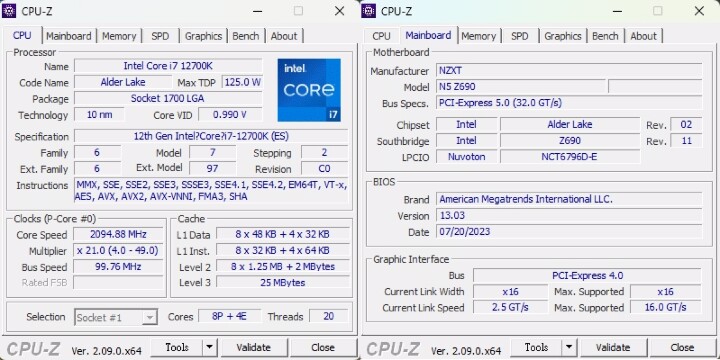
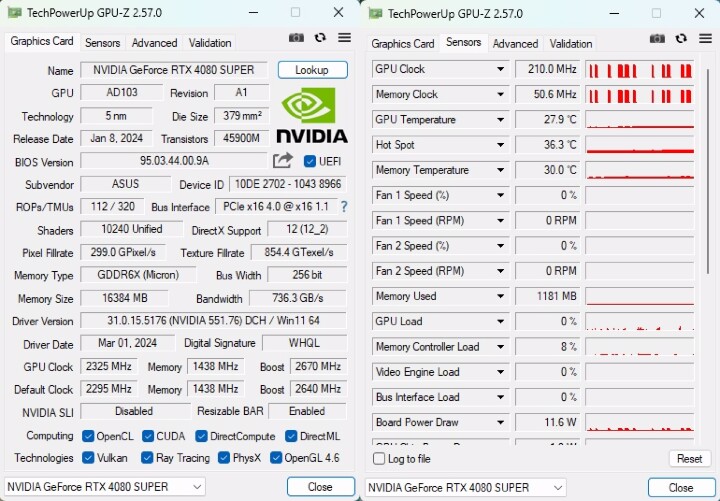
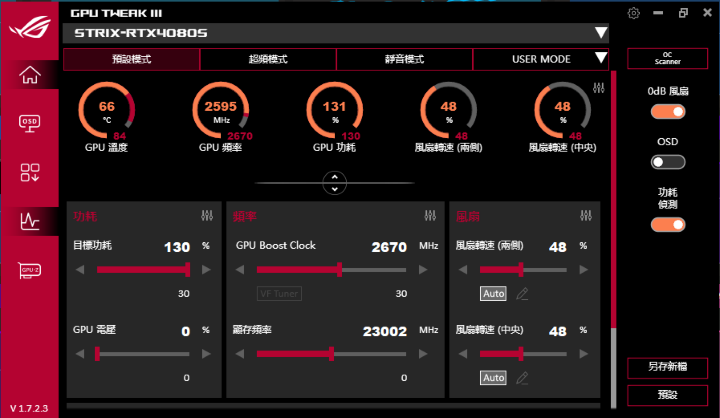
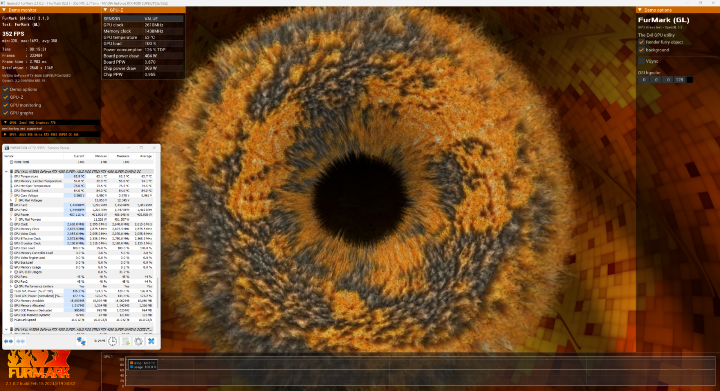

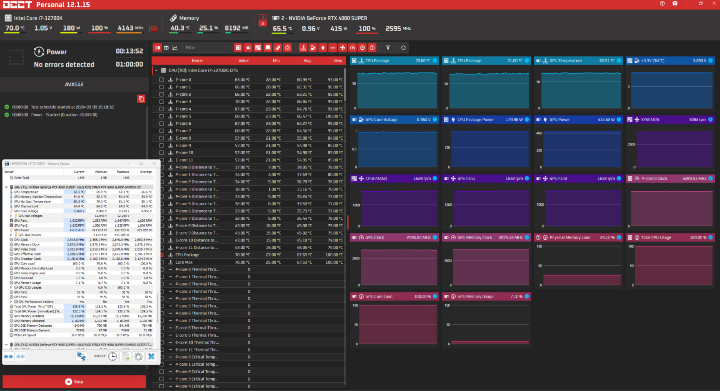


接下來就進行簡單的電源線燒機測試,先附上這次的測試平台
CPU:Intel Core i7-12700K
MB:NZXT N5 Z690 WHITE
GPU:ROG STRIX RTX4080 SUPER 16GB GDDR6X OC
RAM:芝奇G.SKILL 焰光戟 16G*2 3200MHz雙通道
AIO:DEEPCOOL LT720 WHITE
SSD:Kingston FURY Renegade 1TB
POWER:FSP Hydro PTM X PRO 1200W WHITE + Bear Mod小熊傘兵繩模組線
CASE:Thermaltake 曜越 Core P3 TG Pro
由於手邊沒有4090,目前也沒辦法借到,所以就商借了一張4080 SUPER來進行燒機測試,簡單說一下ROG在40系卡針對散熱上的一些特色:
1.新的軸向式風扇與30系相比可加大提供23%以上的風量
2.全新專利均溫熱導板,帶有銑削凹槽的熱導板,可降低GPU溫度
3.大型的散熱鰭片(3.5-slot)以針對三個軸向式風扇的風量進行最佳化
4.壓鑄護蓋、框架和背板以提升堅固性,通風口可讓充沛風量通過,增加散熱能力
我接下來就透過GPU Tweak III開啟ROG自家預設的超頻模式並將功耗拉到130%來進行測試,一樣先放上CPU-Z與GPU-Z圖表驗明正身。
首先用FurMark單燒4080 SUPER 10分鐘,GPU最高功耗到407w,本身溫度最高到63度,而此時線材在開放環境下為僅有36度,整體摸起來只有一點點溫溫的。
接下來用OCCT來進行測試,一樣用電源壓力測試,燒了10分鐘後,GPU最高功耗到414w,本身溫度最高到66度,而線材的溫度則為37度。
另外我也特別量了一下電源端的接口溫度,溫度跟顯卡端也差不多,不過主要還是因為這陣子台灣整體溫度偏冷,並且為開放式環境,因此測試結果僅供參考,在機殼內部或是夏天溫度一定會比較高,另外要注意的就是在接顯卡跟電源時,一定要插緊,盡量避免潛在的危險。
=====總結=====
以上就是Bear Mod小熊電源模組線的開箱與測試拉~~
不得不說,兩種線材實際拿到手之後,質感是真的很讚;對於客製化模組線這個領域,有些人會認為在價格上不是一個可以輕鬆入手的程度,甚至可以在其他地方以較低的價格找到相似的產品,但我自己還是認為3C零組件一分錢一分貨,我不敢用這種零組件來賭人品XD;
在討論過程中,因為過程非常繁瑣複雜,通常都是以小時為單位起跳,他們的小編都非常有熱忱的針對玩家的電腦設備規格提出所需的線材提案跟建議;他們也會跟玩家多次確認零件清單跟線材數量、顏色…等,確認完全沒問題後才開始製作;收到線材之後,如果是組裝電腦新手,他們也會提供一些安裝技巧跟經驗,以及他們過往的作品圖片給玩家參考,整體的體驗非常不錯~~
另外保固部份,他們針對電源線材也有提供十年的保固,如果過程中有發生任何非人為因素的狀況發生,都可以跟他們回報與討論;
是說距離我的全白主機就只剩下主機板了,不過因為最近要存畢業旅行的資金,所以就先緩緩了QQ~~